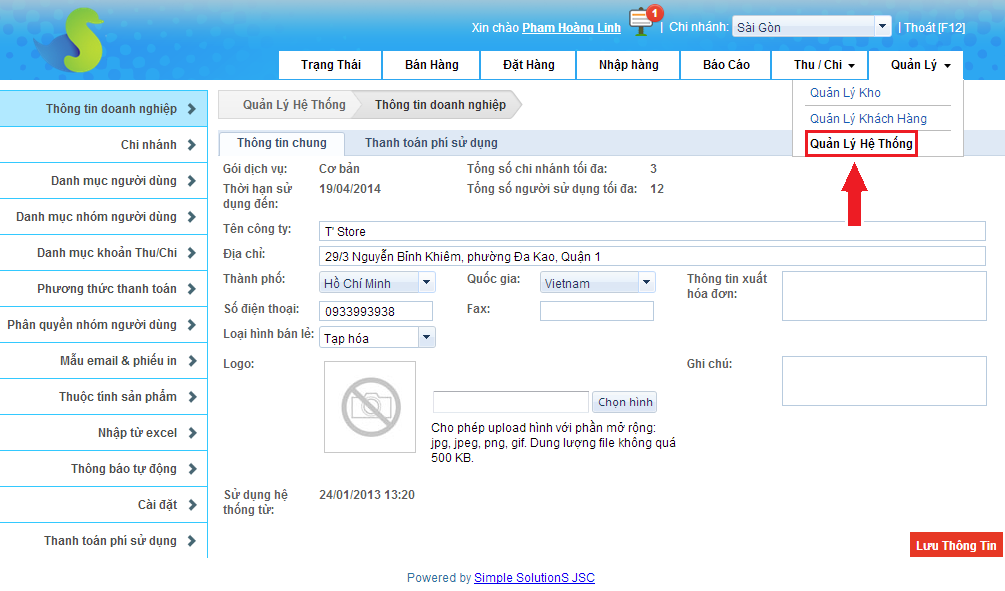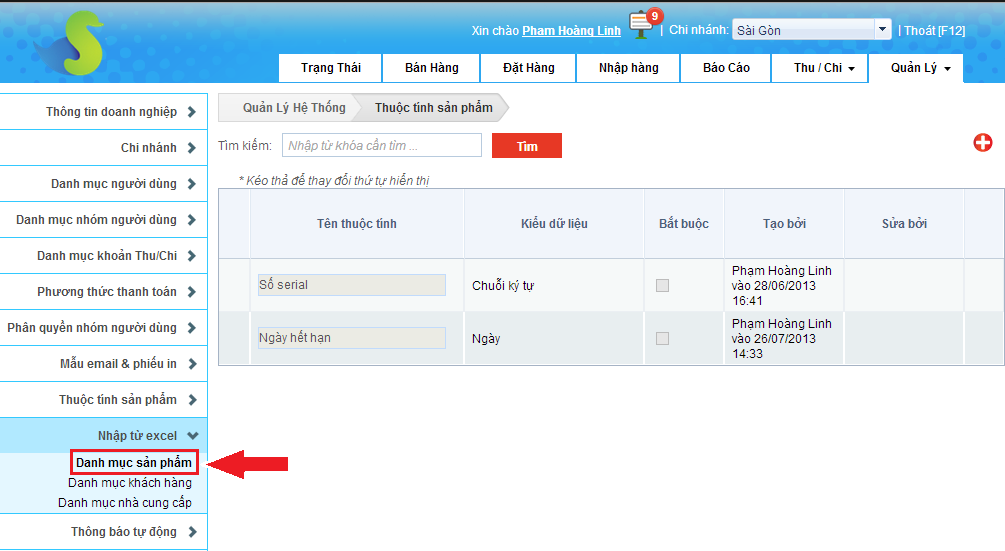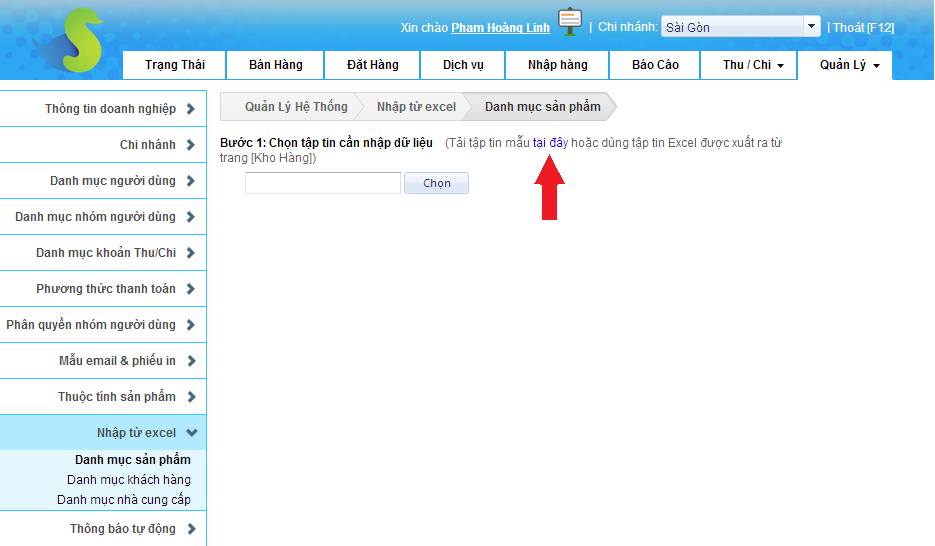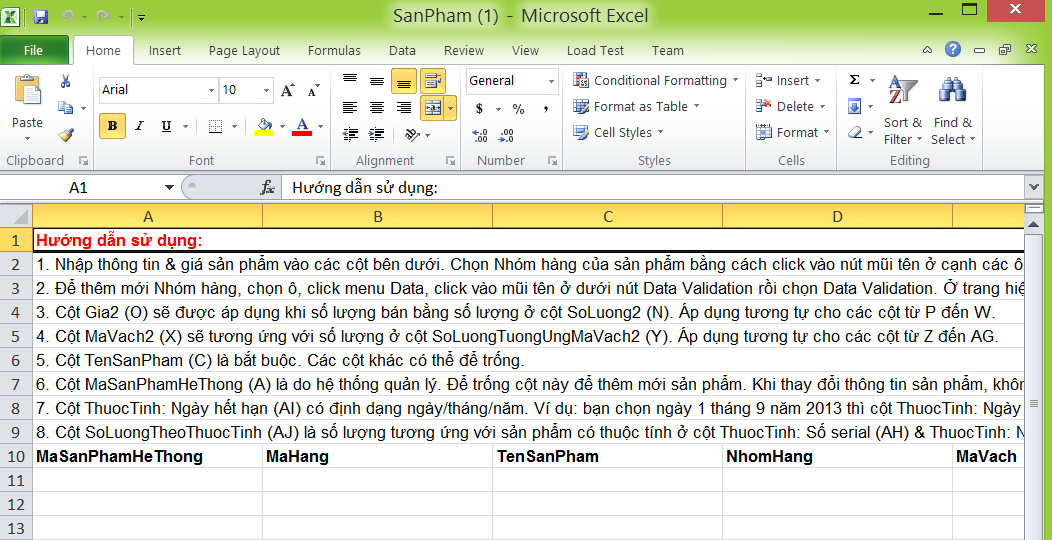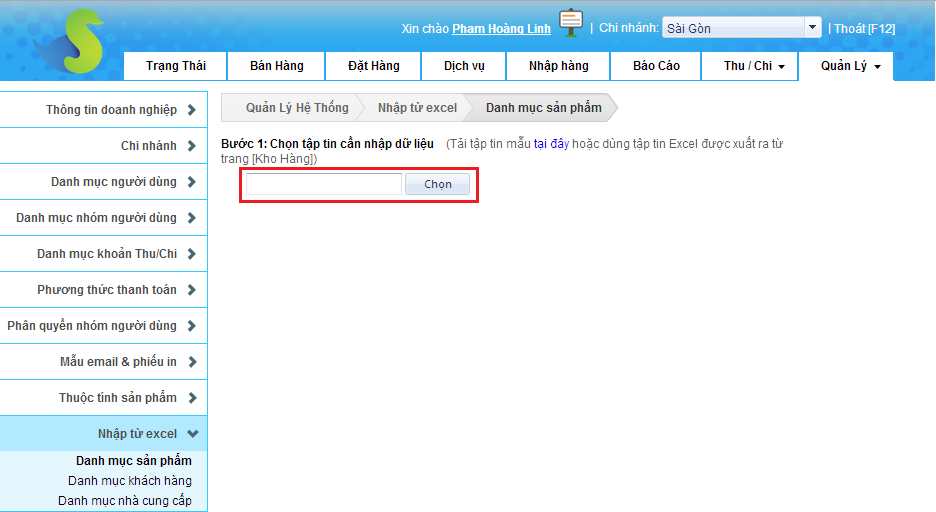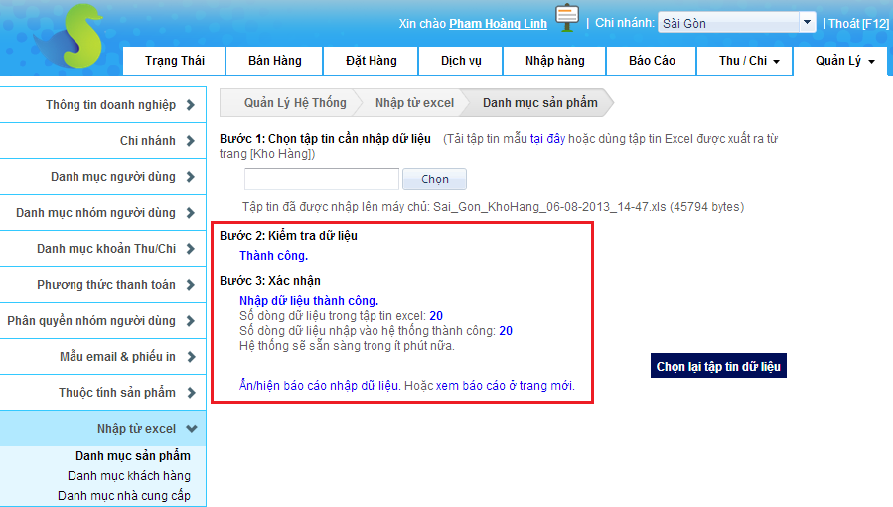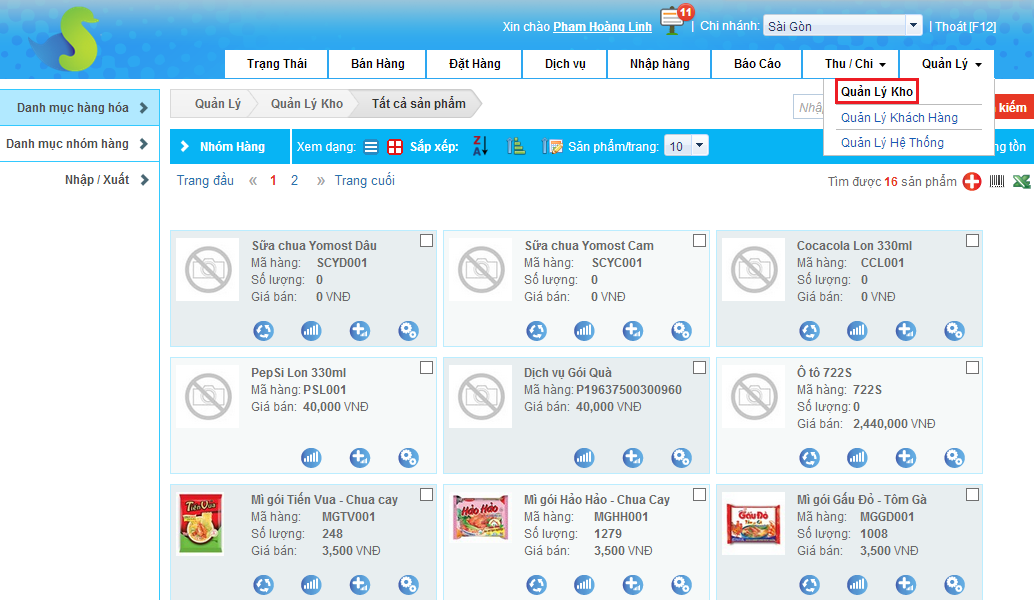Câu hỏi
Có thể nhập file danh mục sản phẩm đã có sẵn vào phần mềm S3POS không?
Trả lời
Chào bạn,
Nếu cửa hàng của bạn đã có file sẵn danh sách sản phẩm thì vẫn có thể nhập được qua phần mềm S3POS.
Bằng cách thực hiện theo 5 bước sau:
Bước 1 ![]()
Đăng nhập tài khoản S3, vào thẻ Quản Lý >> Quản Lý Hệ Thống
Bước 2 ![]()
![]()
![]()
![]()
![]()
![]()
![]()
Chọn mục Nhập từ Excel >> Danh mục sản phẩm
Bước 3 ![]()
![]()
![]()
![]()
![]()
![]()
![]()
Click vào chữ tại đây để tải file SanPham.xls về máy tính
Bước 4 ![]()
![]()
![]()
![]()
![]()
![]()
![]()
Mở file vừa được tải về (nhớ chọn YES khi hiện cửa sổ truy vấn).
Sau đó, copy dữ liệu từ file danh mục sản phẩm đã có sẵn qua file của phần mềm S3POS vừa download.
Lưu ý copy – paste đúng theo thông tin từng cột.
Chú giải các cột quan trọng:
![]()
![]()
![]()
![]()
![]()
![]()
![]()
![]()
![]()
![]()
![]()
![]()
![]()
![]()
![]()
![]()
![]()
![]()
![]()
![]()
![]()
![]()
![]()
![]()
![]()
![]()
![]()
![]()
![]()
![]()
![]()
![]()
![]()
![]()
![]()
![]()
![]()
![]()
![]()
![]()
![]()
![]()
![]()
![]()
![]()
![]()
![]()
![]()
![]()
![]()
![]()
![]()
![]()
![]()
![]()
![]()
![]()
![]()
![]()
![]()
![]()
![]()
![]()
![]()
![]()
![]()
![]()
![]()
![]()
![]()
![]()
![]()
![]()
![]()
![]()
![]()
![]()
![]()
![]()
![]()
![]()
![]()
![]()
![]()
![]()
![]()
![]()
![]()
![]()
![]()
![]()
![]()
![]()
![]()
![]()
![]()
![]()
![]()
![]()
![]()
![]()
![]()
![]()
![]()
![]()
![]()
![]()
![]()
![]()
![]()
![]()
![]()
![]()
![]()
![]()
![]()
![]()
![]()
![]()
![]()
![]()
![]()
![]()
![]()
![]()
![]()
![]()
![]()
![]()
![]()
![]()
![]()
Bước 5 ![]()
![]()
![]()
![]()
![]()
![]()
![]()
Sau khi lưu lại thông tin đã nhập trên Excel, vào lại phần mềm. Bạn vào Quản lý >> Quản lý hệ thống >> Nhập từ Excel >> Danh mục sản phẩm >> Bấm nút Chọn để tìm và tải file Excel lên phần mềm.
Lưu ý chọn file download từ phần mềm S3POS vừa được nhập dữ liệu.
Cuối cùng, file tải lên thành công sẽ như hình bên dưới:
Lúc này, bạn hoàn toàn có thể vào Quản lý >> Quản lý kho để kiểm tra lại thông tin vừa tải lên phần mềm.
![]()
![]()
![]()
![]()
![]()
![]()
![]()
Tham khảo Video hướng dẫn nhập danh mục hàng hoá bằng file Excel lên phần mềm S3POS